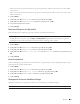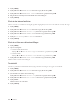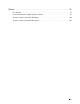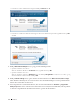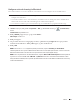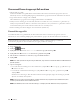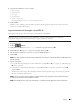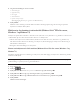Users Guide
97Skanne
Konfigurer nettverksskanning for Macintosh
For å bruke maskinen som en nettverksskanner, må maskinen må være konfigurert med en TCP/IP-adresse.
•Hvis du installerte maskinen etter anvisningene for en nettverksbruker, burde maskinen allerede være
konfigurert for nettverket.
•For å bruke maskinen som en nettverksskanner, må maskinen må være konfigurert med en TCP/IP-adresse.
Du kan stille inn eller endre adresseinnstillingene fra maskinens kontrollpanel.
•For å skanne fra maskinen på et nettverk, må du velge nettverksmaskinen i programmet Enhetsvelger.
1. I Finder-menylinjen, klikk på Gå > Programmer > Dell, og dobbeltklikk deretter på
(ControlCenter2)-
ikonet.
ControlCenter2-skjermbildet vises.
2. Klikk på Modell-popup-menyen, og velg deretter Annet....
Enhetsvelger-vinduet vises.
3. Klikk på knappen + .
4. Velg en maskin fra listen over tilgjengelige maskiner, og klikk deretter på Legg til. Du kan også spesifisere
maskinen din med IP-adresse. Klikk på IP-knappen, og skriv inn IP-adressen.
5. Klikk på OK.
MERK: For å bruke Skanne-knappefunksjonene på maskinen, velger du Innstilling av skannenøkkel-
avmerkingsboksen for å registrere datamaskinen med "Skann til"-funksjonene på maskinen. Skriv inn navnet for
Macintosh-datamaskinen som du ønsker å vise på maskinens LCD-skjerm (opptil 15 tegn).
MERK: For å unngå mottak av uønskede dokumenter, velger du Aktiver PIN-kodebeskyttelse-avmerkingsboksen
og skriver inn en firesifret PIN-kode i PIN-kode- og Bekreft-feltene. For å sende data til en datamaskin som er
beskyttet med en PIN-kode, blir du på LCD-skjermen bedt om å skrive inn PIN-koden før dokumentet skannes og
sendes til datamaskinen.